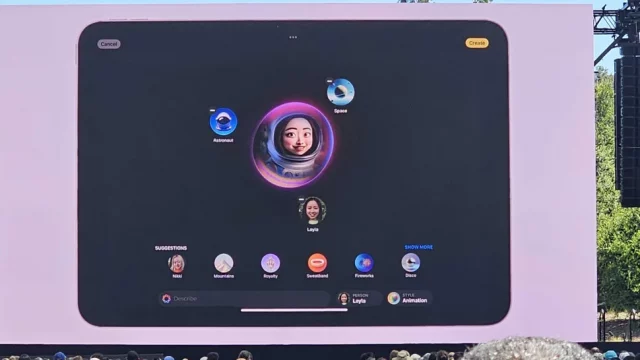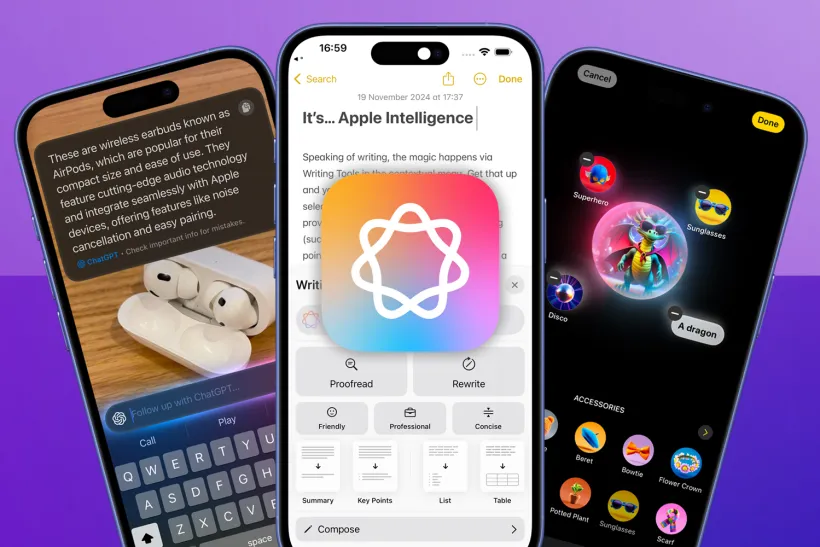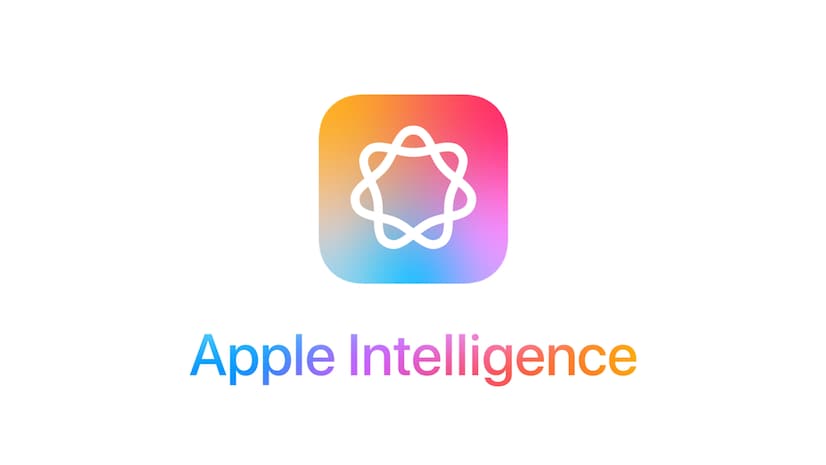Наверх
Наверх
Прикольные изображения на iPhone, iPad или Mac с помощью Image Playground
Что умеет Apple Intelligence?
Да, наряду с интеграцией ChatGPT для Siri и долгожданным появлением Genmoji, iOS 18.2, iPadOS 18.2 и macOS Sequoia 15.2 также добавляют совершенно новое приложение на ваше устройство Apple. Независимо от того, найдёте ли вы его на главном экране iPhone или iPad или в папке «Приложения» на Mac, не бойтесь этого пушистого кота, парящего в фиолетовом, голографическом, круглом приложении.
Это Apple Image Playground и одно из самых забавных дополнений, появившихся во второй волне функций Apple Intelligence. Теперь, как и Genmoji, это преобразование текста в изображение, но оно не ограничивается созданием эмодзи. Скорее, вы создаёте квадратное изображение в выбранном стиле иллюстрации, на котором можете изобразить себя или кого-то ещё — если они есть на ваших фотографиях — и добавить несколько терминов, чтобы описать ситуацию.
Лягушка, катающаяся на скейтборде на фоне фейерверков? Конечно. Торт на день рождения в виде жуткого замка? Да. Я выступаю на сцене ночью с фейерверками и лазерным шоу в каске? Да, но почему? Это подход Apple к созданию изображений, и, как и Genmoji, он довольно забавный и имеет некоторые защитные функции… в отличие от конкурирующих вариантов.
Итак, как только вы обновите свой iPhone до iOS 18.2 (при условии, что он оснащён процессором A17 Pro, A18 или A18 Pro), iPad до iPadOS 18.2 (с процессором A17 Pro или M-серии) или любой Mac с процессором M-серии до Sequoia и будете готовы приступить к работе с Image Playground, я расскажу вам, что нужно делать.
Найти изображение Игровой Площадки
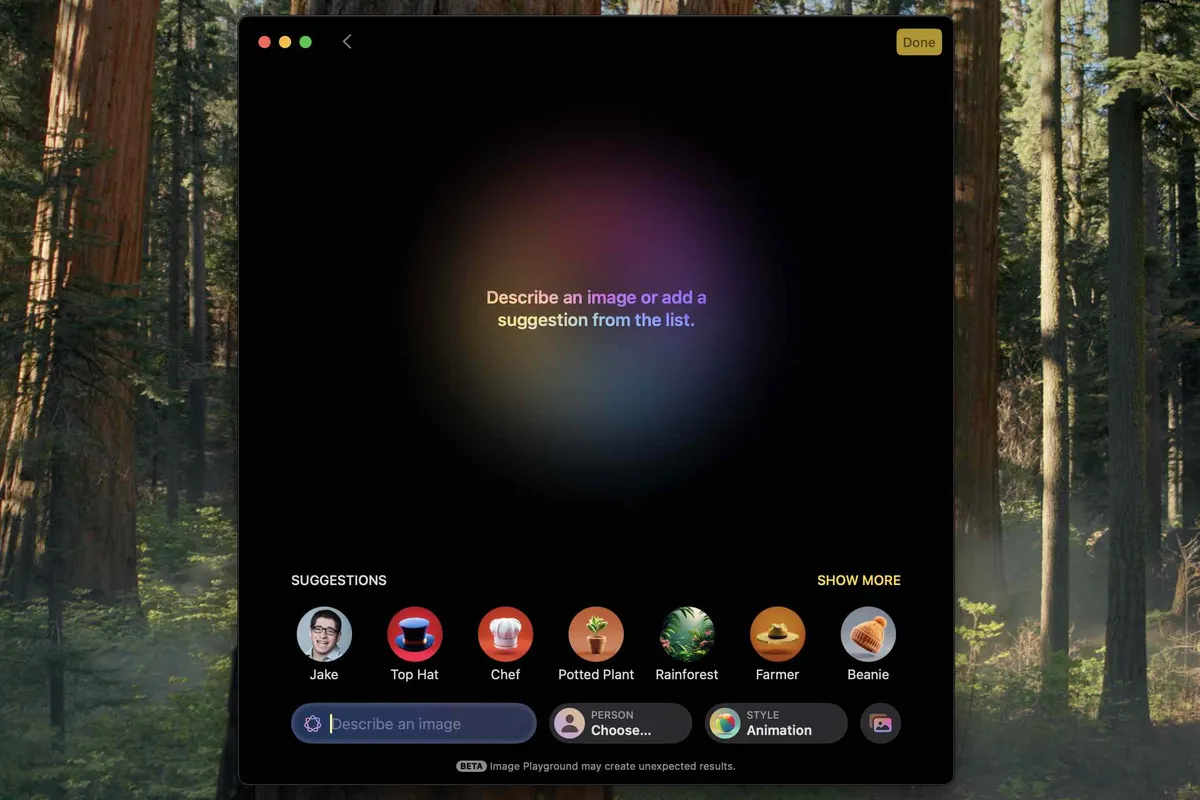
Игровая площадка изображений на macOS
Вы готовы к работе, как только увидите Image Playground на главном экране или в поиске Spotlight. Она появится сразу после перезагрузки устройства после обновления до iOS 18.2, iPadOS 18.2 или macOS Sequoia 15.2.
При первом запуске вам нужно будет пройти небольшую процедуру регистрации, но после этого вы увидите значок «плюс»: нажав на него, вы перейдёте на этап создания. Image Playground приветствует вас сообщением «Опишите изображение или добавьте предложение из списка», которое отображается в центре экрана на фоне радуги. Под ним вы найдёте предложения, а затем текстовое поле.
Скорее всего, вы увидите себя в углу — в моём случае это я, Джейк, — и, нажав на него, вы добавите себя в сцену. Через несколько секунд появится ваша иллюстративная версия, и вы сможете настроить себя так, как вам нравится. Вы также можете заменить фотографию, на основе которой Image Playground создаёт изображение, — так вы сможете выбрать друга, питомца или даже конкретный снимок, если он синхронизирован с приложением «Фото».
Затем вы увидите несколько вариантов: пустыня, город, лес, горы, парк, космос, стадионы, сцена, вулкан и даже маяк. Помимо этих локаций, есть аксессуары, например, всевозможные шляпы, или даже профессии, например, учёный, супергерой, астронавт или художник. Здесь также есть атмосферные элементы или окружение, например, фейерверки, времена года, вечеринка или приключение.
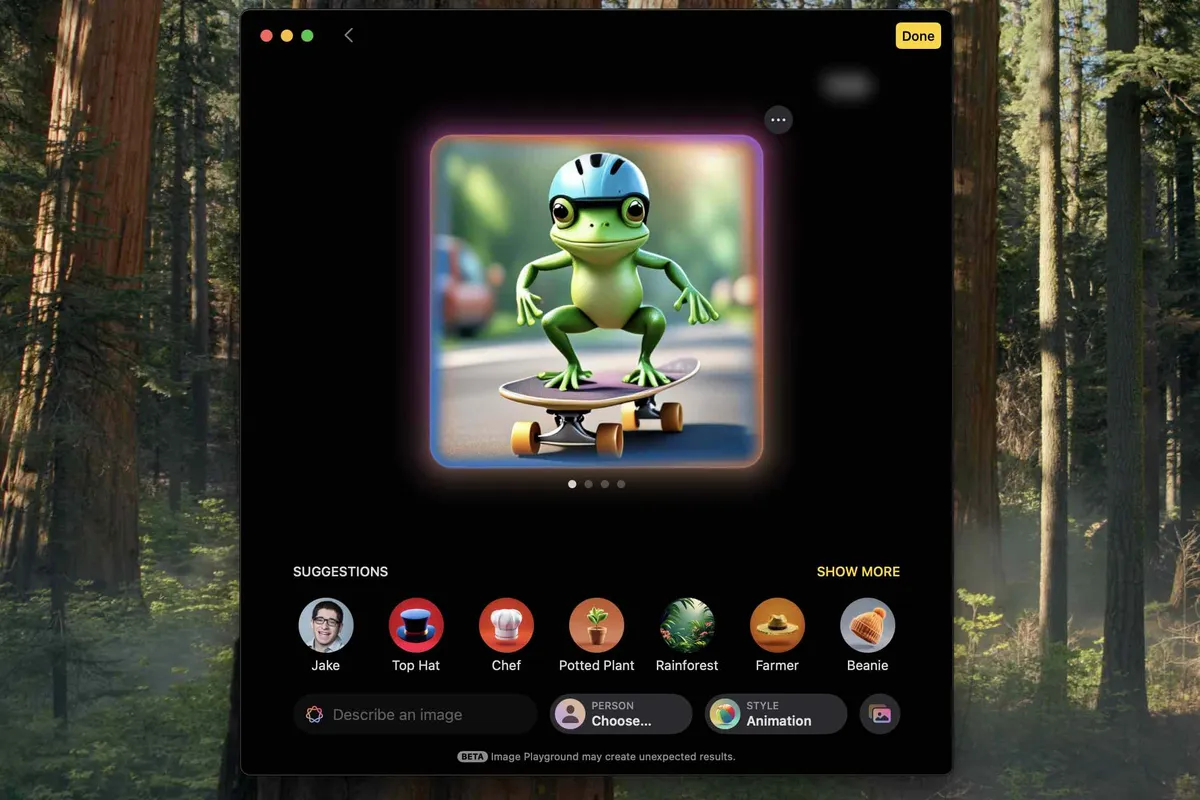
Однако вы не должны чувствовать себя ограниченным этими вариантами; вы можете описать всё, что вам нравится. На самом деле, вам даже не нужно выбирать какой-либо из предустановленных вариантов, вы можете просто описать изображение, например, «щенок бернедудла в квартире» или «лягушка, катающаяся на скейтборде с фейерверками», и Image Playground сделает всё возможное, чтобы создать его. Как и в случае с Genmoji, вы можете провести пальцем по нескольким вариантам, и это действие позволит Image Playground создать несколько других альтернатив.
Вы также можете изменить выбранный «Стиль» на лету, нажав на значок «Плюс» в правом нижнем углу. При запуске вы можете выбрать между анимацией, которая превращает всё в фильм Pixar, и иллюстрацией. Эскиз появится в одном из последующих обновлений.
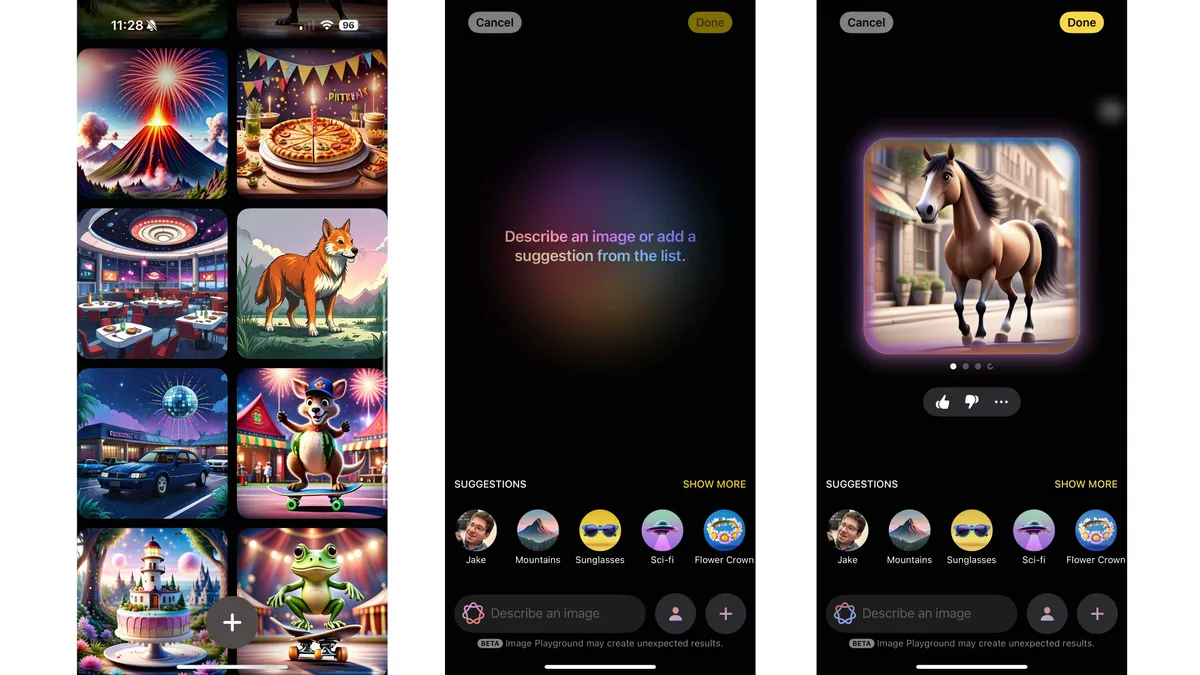
Учитывая, что Image Playground доступна на iPhone, iPad и Mac, приятно, что ваши творения будут автоматически синхронизироваться благодаря вашей учётной записи Apple. После того как вы создадите одно изображение в Image Playground, на главном экране появится своего рода галерея со знаком «плюс» в самом низу.
Единственное место, где это не так, — это Сообщения. Если вы откроете «Плейграунд» в Сообщениях, он автоматически переведёт вас на страницу создания, и это в основном соответствует вашим намерениям. Однако это та же функция. Конечно, всё, что создано в приложении, предназначено для удобного обмена, и в итоге получается квадратное изображение.
На этом заканчивается работа с Image Playground. Это простой способ быстро создать изображение с вами, неодушевлённым предметом, обстановкой в определённой среде или даже животным.
Самое приятное то, что в отличие от того, когда Image Playground была доступна в бета-версии для разработчиков или в общедоступной бета-версии, нет списка ожидания для полной версии. Просто обновите своё устройство Apple до iOS 18.2, iPadOS 18.2 или macOS Sequoia 15.2 и загрузите соответствующие модели — и вы готовы дать волю своему воображению в Image Playground.